Vous rencontrez l’erreur « Fortnite Athena crash reporter » lorsque vous lancez le jeu Fortnite ? Si votre réponse est OUI, vous êtes au bon endroit.
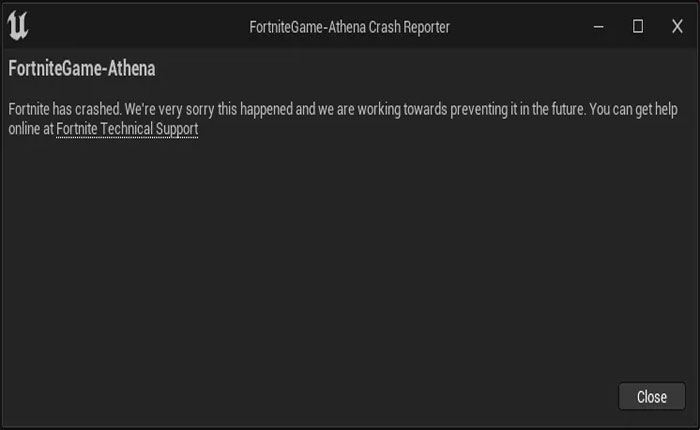
Ces derniers jours, on a constaté que certains joueurs rencontraient l’erreur « Fortnite Athena crash reporter » au lancement du jeu.
Le message d’erreur complet est le suivant : « Fortnite s’est écrasé. Nous sommes désolés que cela se soit produit et nous nous efforçons d’éviter que cela ne se reproduise à l’avenir. Vous pouvez obtenir de l’aide en ligne sur le site de l’assistance technique de Fortnite. »
Si vous êtes confronté à la même erreur, ne vous inquiétez pas, nous avons tout prévu. Dans ce guide, vous apprendrez comment corriger l’erreur « Fortnite Athena crash reporter » sur votre PC.
Comment réparer l’erreur « Fortnite Athena Crash Reporter » ?
Si vous rencontrez l’erreur « Fortnite Athena crash reporter », vous pouvez la résoudre en mettant à jour les pilotes graphiques de votre périphérique. Si cela ne fonctionne pas, essayez de passer de DirectX 12 à 11, de vérifier les fichiers du jeu ou de vider le cache d’Epic Games.
Solution 1 : mise à jour des pilotes graphiques
L’une des principales causes d’erreurs et de problèmes de ce type est une version obsolète des pilotes graphiques. Vous pouvez donc commencer à résoudre l’erreur « Fortnite Athena crash reporter » en mettant à jour les pilotes graphiques de votre appareil.
Vous pouvez télécharger et installer la dernière version des pilotes graphiques à partir des sites Web officiels de l’entreprise. Voici comment procéder :
- Pour Nvidia : Visitez nvidia.com/en-us/geforce/geforce-experience/download/ > Download Now > ouvrez l’application > inscrivez-vous ou connectez-vous > Pilotes > Télécharger.
- Pour AMD : Visitez amd.com/en/support > Téléchargez > ouvrez l’application > suivez les instructions à l’écran pour mettre à jour votre carte graphique.
Solution 2 : Passer de DirectX 12 à 11
En recherchant ce sujet sur les médias sociaux, nous avons découvert que certains joueurs peuvent corriger l’erreur « Fortnite Athena crash reporter » en rétrogradant le Direct X de 12 à 11.
Voici comment procéder :
- Ouvrez le lanceur Epic Games et allez dans votre bibliothèque.
- Trouvez le jeu « Fortnite » et cliquez sur les trois points situés à côté.
- Dans le sous-menu, sélectionnez « Gérer ».
- Activez l’option « Launch Options ».
- Saisissez « -dx11 » dans le champ de texte et enregistrez les modifications.
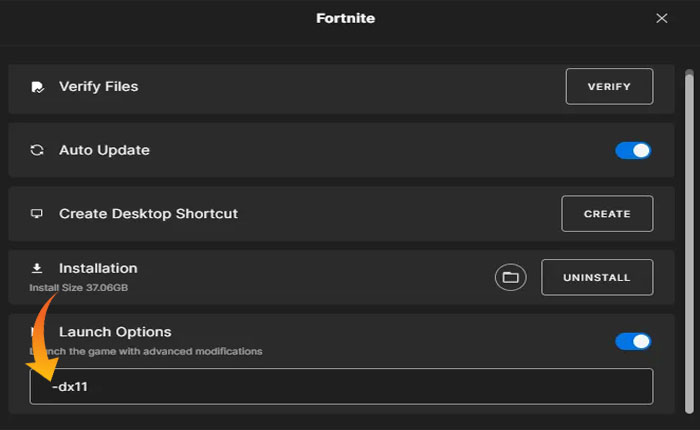
- Réessayez de lancer Fortnite.
Solution 3 : Vérifier les fichiers de jeu
Parfois, les joueurs rencontrent des problèmes à cause de fichiers de jeu corrompus ou manquants. Dans ce cas, la vérification des fichiers de jeu résoudra votre problème.
Voici comment vérifier le fichier de jeu dans le Launcher d’Epic Games :
- Ouvrez le Lanceur d’Epic Games.
- Sélectionnez « Bibliothèque ».
- Trouvez le jeu « Fortnite » et cliquez sur les trois points situés à côté.
- Sélectionnez « Manage ».
- Cliquez ensuite sur « Verify ».
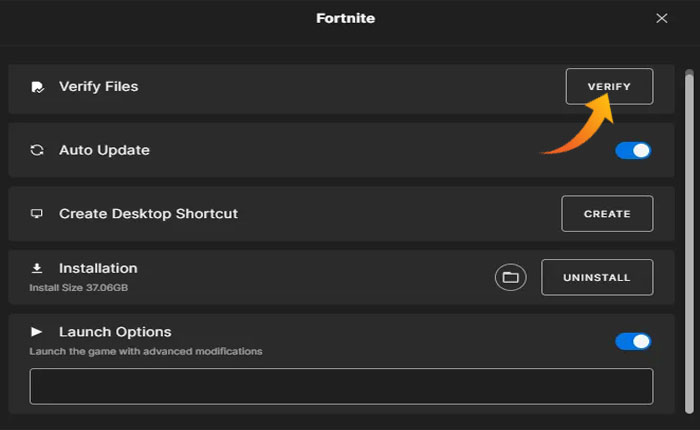
- Attendez que le processus de vérification soit terminé.
- Une fois la vérification terminée, essayez de relancer Fortnite.
Solution 4 : Effacer le cache d’Epic Games
Si la vérification du jeu ne résout pas votre problème, la dernière chose à faire est de vider le cache d’Epic Games.
Voici comment procéder :
- Tout d’abord, fermez complètement le Lanceur Epic Games à partir du Gestionnaire des tâches.
- Cliquez ensuite sur la barre de recherche Windows et recherchez « %localappdata% ».
- Dans la liste des dossiers, ouvrez le « dossier Epic Games ».
- Allez dans le dossier « Saved ».
- Supprimez « webcache », « webcache_4147 » et « webcache_4430 ».
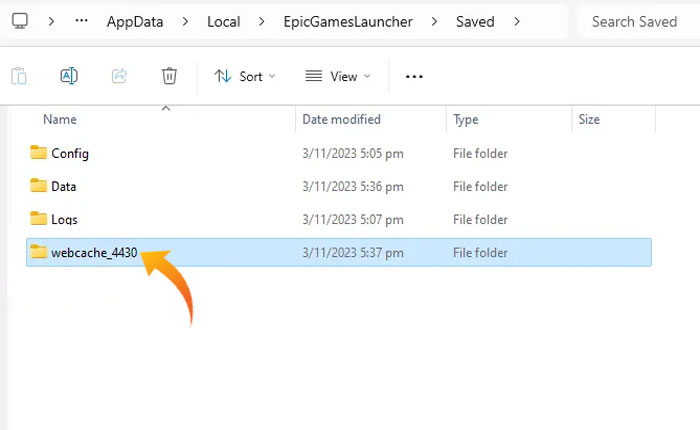
- Une fois cette opération effectuée, fermez l’Explorateur de fichiers et lancez le jeu Fortnite pour vérifier si votre problème est résolu.
Plus de guides :
- Fortnite – Comment résoudre l’erreur manque de mémoire vidéo
- Fortnite OG – Comment résoudre le problème du non-démarrage
- Fortnite – Comment réparer une texture qui ne se charge pas (2023)
- Fortnite – Comment résoudre l’erreur de matchmaking dans le mode Rocket Racing
- Fortnite – Comment réparer les quêtes hebdomadaires qui ne s’affichent pas
- Fortnite – Comment réparer Rocket Racing qui ne fonctionne pas

